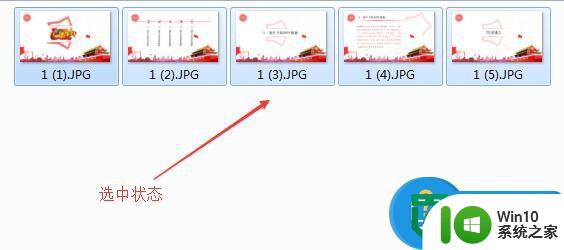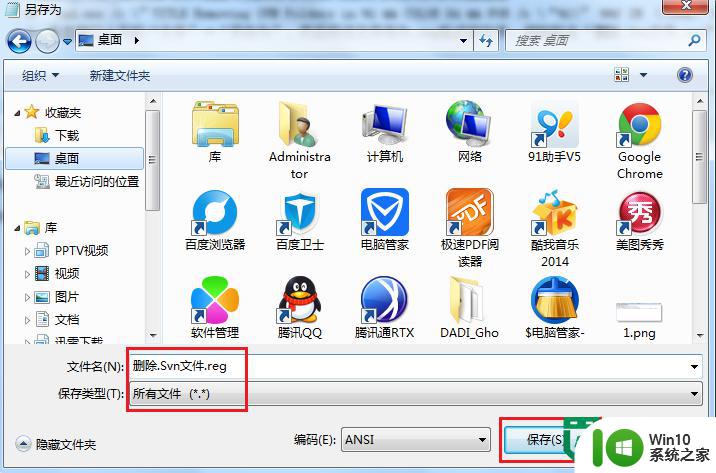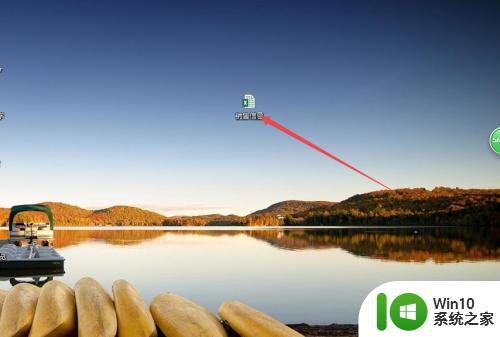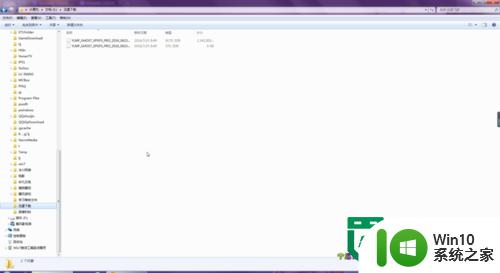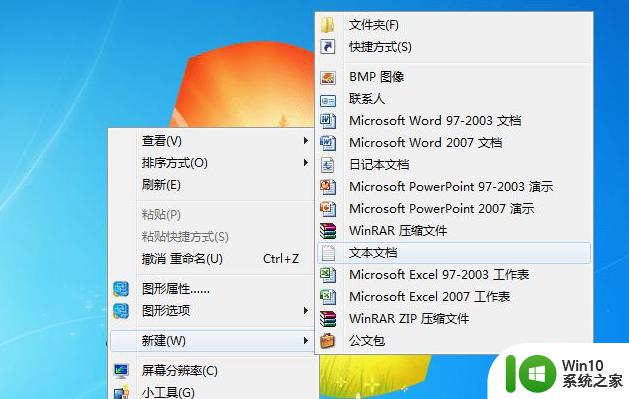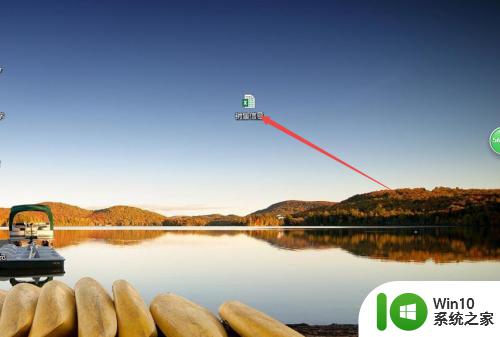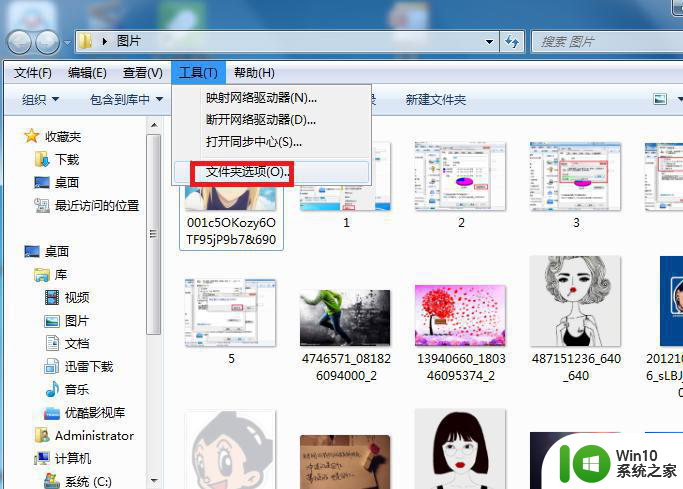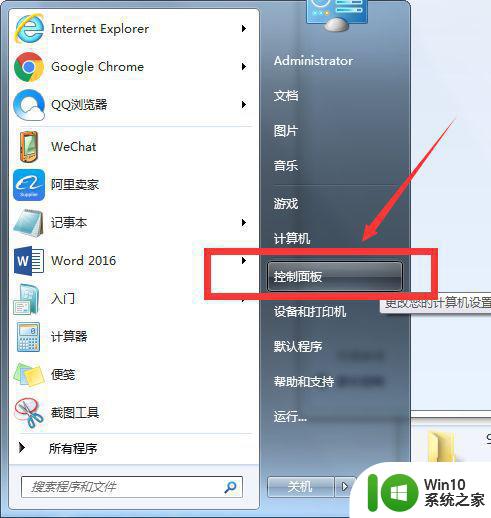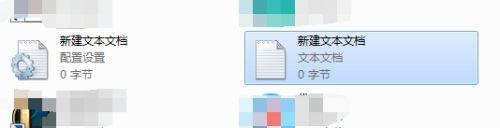win7文件怎么批量改名 win7如何批量重命名文件夹
在使用Windows 7操作系统时,有时我们可能需要批量修改文件名或文件夹名,以提高工作效率,对于许多用户来说,不知道如何在Windows 7中进行批量重命名可能是一个挑战。幸运的是Windows 7提供了一些简单而有效的方法来帮助我们轻松地完成这个任务。本文将介绍如何在Windows 7中批量修改文件名和文件夹名的方法,让我们能够更加方便地管理我们的文件和文件夹。
详细方法如下:
1、打开你想要编辑的批量文件所在的文件夹,小白就以全部勾选然后重新命名来举例子给大家。
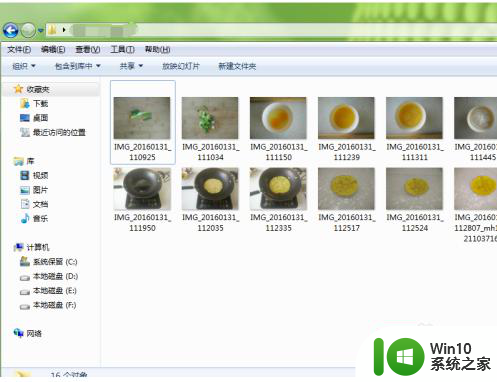
2、在文件夹里点击左上角的菜单栏中的编辑选项,这时候会弹出来一个下拉菜单。
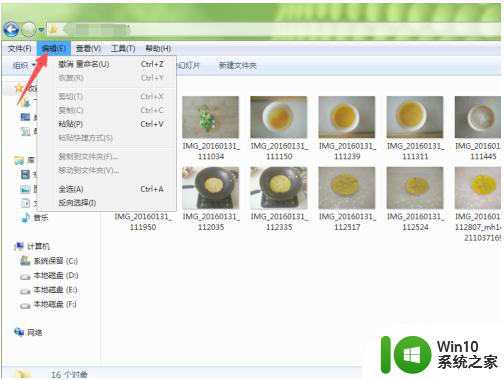
3、在弹出的菜单中选择全选选项,也可以在你的第一个文件单击鼠标左键,然后再在想要选定的最后一张文件的地方按住Shift再点击左键也可以。
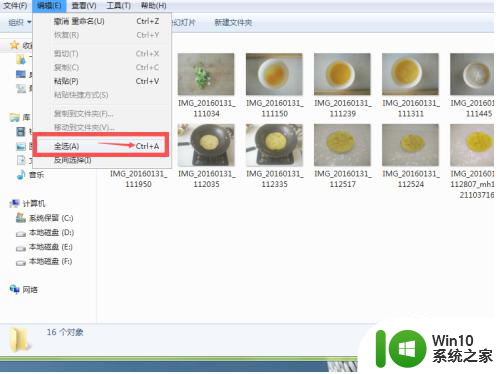
4、在文件的位置上单机鼠标右键,在弹出的菜单中选择重命名选项。
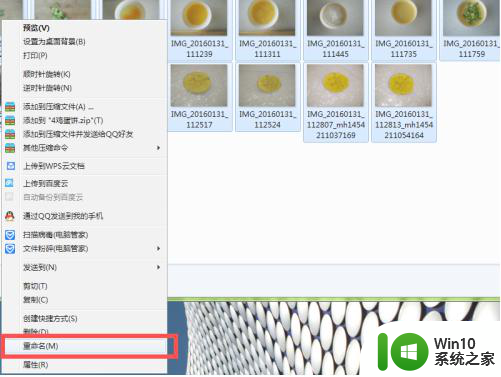
5、这时候在第一个文件的位置就会显示出蓝色部分,让你进行修改文字的地方。
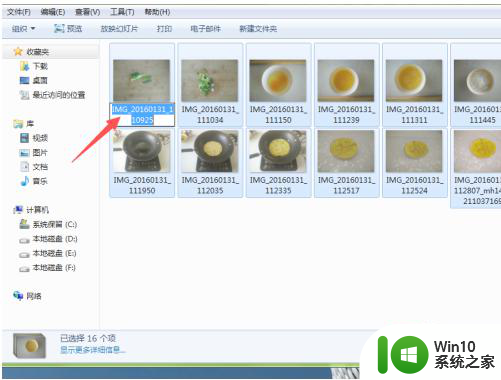
6、输入你想要输入的文字,或者让你能够记得住用来区分其他文件的名字。
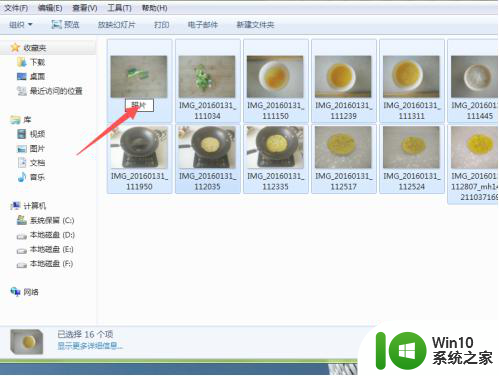
7、输入完毕之后,点击回车,其他的文件也会一起跟着重命名为相关内容。而序号会依次排列。
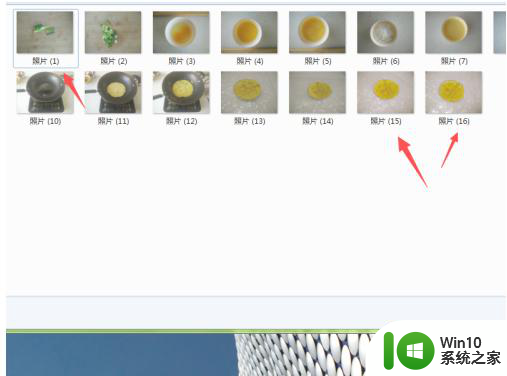
以上就是win7文件怎么批量改名的全部内容,碰到同样情况的朋友们赶紧参照小编的方法来处理吧,希望能够对大家有所帮助。